Tin tức
Cách sử dụng vân tay trên laptop HP bạn đã biết chưa?
Cách sử dụng vân tay trên laptop HP – Trên thị trường công nghệ máy tính hiện nay, các nhà sản xuất đã bắt đầu cho ra những dòng laptop có hệ thống bảo mật sử dụng bằng sinh trắc học vân tay. Trong số đó được nhiều người đánh giá cao về chất lượng sản phẩm cũng như bảo mật vân tay tương đối ổn đó là hãng máy tính Hp. Hp đã cho ra đời khá nhiều sản phẩm có trang bị bảo mật bằng sinh trắc học vân tay. Vì thế nên, bài viết này sẽ dành cho những bạn sở hữu máy tính dòng HP cách để sử dụng vân tay như thế nào trên dòng máy laptop Hp.
Sử dụng vân tay trên laptop HP
-
Cách sử dụng bảo mật vân tay trên laptop HP
Việc sử dụng bảo mật vân tay laptop Hp khá đơn giản và nhanh chóng, bạn chỉ cần cho đúng ngón tay bạn đã cài đặt làm bảo mật từ trước vào phần mặt trên của nút bảo mật laptop Hp. Khi máy quét vân tay nhận diện chính xác ngón tay bạn đang đặt vào thì màn hình laptop sẽ được mở ra. Thời gian mở laptop chỉ mất khoảng 1-2s.
Bảo mật vân tay cho laptop HP Win 10
- Bước 1: Để bảo mật được vân tay trên laptop Hp trước hết bạn cần phải tải và cài đặt bộ drive của bảo mật bằng vân tay về laptop Hp
- Bước 2: Nhấn vào biểu tượng cửa sổ Windows trên thanh công cụ ‘Taskbar’. Sau đó chọn biểu tượng hình răng cưa “ Setting” rồi chọn “Accounts”
Trong mục “Accounts” chọn “Sign-in Options” sau đó bên phải bạn sẽ thấy phần “Windows Hello” nhìn xuống phía dưới có “Fingerprint” bạn chọn vào “Setup” để cài đặt vân tay cho laptop của mình.
- Bước 3: Khi cửa sổ mới xuất hiện hãy tiếp tục chọn vào ‘Get started’
- Bước 4: Nhập mã pin (Mật khẩu của bạn). Đưa ngón tay bạn muốt đặt làm vân tay quét qua trên đầu đọc bảo mật vân tay.
- Bước 5: Nếu thấy cần thiết bạn có thể tạo thêm một mã nhận diện khác bằng cách chọn vào “Add another” hoặc tắt đi chọn “Close” nếu bạn chỉ một mã là đủ.
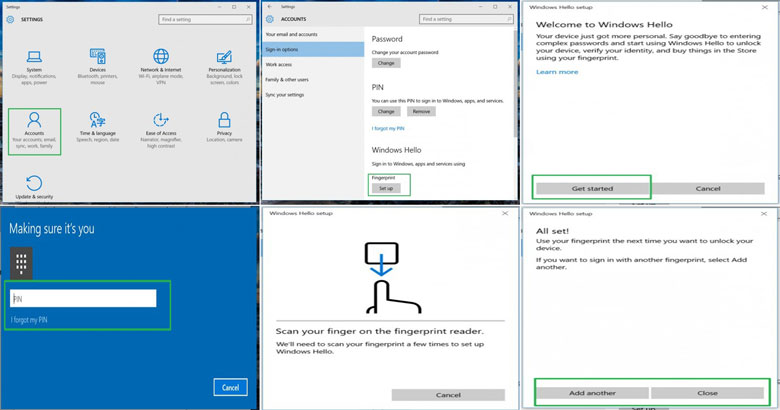
Bảo mật vân tay cho laptop HP Win 7
- Bước 1: Trước tiên phải tải và cài bộ driver của bảo mật vân tay về laptop Hp
- Bước 2: Vào biểu tượng cửa sổ Windows trên thanh công cụ “Taskbar” Sau đó chọn biểu tượng hình răng cưa “Settings” rồi chọn “Accounts”. Tiếp đến hãy chọn mục “Sign-in Options” rồi chọn phần “Windows Hello”. Trong mục này có phần “Fingerprint”, nhấn vào rồi chọn “Set up”.
- Bước 3: Một ô cửa sổ hiện ra, bạn chọn “Get Started”. Ô cửa sổ mã pin hiện ra, hãy nhập mã pin mà mình muốn cài đặt vào và các bạn đưa ngón tay muốn làm vân tay trên laptop HP vào để cài đặt bằng cách nhấn vào “Add another”.
-
Ưu điểm việc cài đặt bảo mật vân tay
Khả năng bảo mật của laptop nói chung và laptop Hp nói riêng hiện nay được cải thiện rõ rệt khi tích hợp cảm biến vân tay vào máy. Đây cũng là một bước đà cho việc phát triển hệ thống bảo mật vân tay trên máy tính xách tay. Trải qua nhiều phương thức xác thực phức tạp thì máy của bạn sẽ được bảo vệ một cách tốt hơn. Với độ bảo mật vân tay trên laptop HP, khi bạn muốn truy cập vào máy tính chỉ mất khoảng 1 đến 2 giây là có thể mở được điều này rất tiện lợi khi thay vì cứ phải gõ mã PIN hoặc mật khẩu dài dòng, khó nhớ để có thể bảo mật được như trước đây.
Cùng với cảm biến nhận dạng khuôn mặt mới nhất, bảo mật vân tay đã và đang trở thành một trong những phương thức bảo mật phát triển khi mà mọi thứ đều được đề cao yếu tố bảo mật, cùng sự phát triển của khoa học và công nghệ.

-
Nhược điểm việc cài đặt bảo mật vân tay
Bất cứ việc gì cũng đều có hai mặt của nó và vấn đề cài đặt bảo mật vân tay cũng như vậy. Có ưu thì cũng sẽ có nhược, việc cài đặt bảo mật bằng vân tay có nhược điểm là khi tay đổ mồ hôi sẽ làm vân tay bị ướt không quét được vân tay dẫn đến bạn không thể đăng nhập vào máy khi bảo mật vân tay máy tính không chấp nhận. Và với thời kỳ công nghệ ngày càng phát triển một cách trong mặt như hiện nay thì việc bảo mật vân tay trên máy tính Hp cũng không phải là sự an toàn tuyệt đối khi mà vẫn có thể gặp phải những thủ thuật tinh vi, giả mạo không kiểm soát được. Với những dòng máy có sở hữu cảm biến vân tay thì giá thành cũng sẽ cao hơn nhưng dòng máy khác là điều hiển nhiên, cho nên thường người dùng sẽ cân nhắc trong việc lựa chọn máy khi phải bỏ thêm ra một mức phí để có được phương thức bảo mật này.
Trên đây là một số thông tin về cách sử dụng vân tay trên laptop Hp. Hy vọng qua bài viết này bạn có thể tự cài đặt phần mềm này vào máy để có thể dễ dàng hơn trong việc khởi động máy tính xách tay và cũng như lưu ý một số nhược điểm của việc sử dụng vân tay này, tránh vân tay bị ướt máy tính sẽ không chấp nhận quyền truy cập của bạn. Cảm ơn bạn đã dành thời gian đọc bài viết hướng dẫn sử dụng vân tay trên laptop Hp.
Nguồn: Laptop Hải Long


